يسمح لك كل هاتف بقفل شاشتك ، حتى لا تقوم بالنقرات غير المقصودة على الشاشة عندما تكون في جيبك. بالإضافة إلى ذلك ، يمكنك وضع رمز مرور لشاشة القفل حتى لا يتمكن أي شخص من فتح ورؤية المعلومات المهمة على هاتفك.
ولكن ماذا لو أبل الخاص بك يستمر الهاتف في قفل الشاشة ؟ ماذا ستفعل؟ سيؤدي ذلك إلى إعاقة قدرتك على استخدام الهاتف في حالة احتياجك فعلاً لإجراء مكالمة أو إرسال بريد إلكتروني. وبالتالي ، إذا انتقل هاتفك إلى قفل الشاشة بين الحين والآخر دون تدخل منك ، فقد ترغب في قراءة هذه المقالة.
سيعلمك هذا الدليل كيفية إصلاح المشكلات عن طريق فتح iPhone الخاص بك. سنتحدث عن أفضل الإصلاحات للسيناريو حتى لا تضطر إلى التعامل معه مرة أخرى.
الجزء # 1: أسباب المشكلة التي يحافظ عليها هاتف Apple في الانتقال إلى شاشة القفل الجزء # 2: كيفية حل المشكلةالجزء # 3: أفضل طريقة لإصلاح هاتف Apple يستمر في الانتقال إلى شاشة القفل
الجزء # 1: أسباب المشكلة التي يحافظ عليها هاتف Apple في الانتقال إلى شاشة القفل
مثل أي مشكلة أخرى ، هناك أسباب وراء استمرار عودة iPhone إلى وضع قفل الشاشة. أولاً ، قد تكون هناك برامج ضارة داخل الهاتف نفسه. إذا قمت بزيارة موقع مشكوك فيه أو مظلل ، فربما تكون قد التقطته من صفحة أو ملف معين داخل هذا الموقع.
في بعض الأحيان ، إذا كان المغناطيس قريبًا ، فسيعتقد Apple iPhone أنه موجود داخل علبة مغلقة. على هذا النحو ، سيعود مرة أخرى إلى وضع قفل الشاشة بين الحين والآخر. بالإضافة إلى ذلك ، إذا تم تعيين الميزة المسماة Auto-Lock على فترة زمنية قصيرة ، فقد يستمر جهاز iPhone الخاص بك في الانتقال إلى الوضع الخاص به للحصول على شاشة مقفلة.
الجزء # 2: كيفية حل المشكلة
فيما يلي أهم الإصلاحات التي يمكنك تنفيذها لإصلاح المشكلة التي يستمر بها جهازك في قفل الشاشة بين الحين والآخر حتى لو كان لديك زر الصفحة الرئيسية في iPhone لا يعمل.
الحل رقم 01: أعد تشغيل iPhone
الحل الأول الذي يمكنك القيام به هو ببساطة إعادة تشغيل جهاز iPhone الذي تستخدمه. للقيام بذلك ، عليك إغلاق iPhone أولاً. انتظر حوالي خمس دقائق قبل فتحه مرة أخرى. تحقق لمعرفة ما إذا كانت المشكلة قائمة. إذا حدث ذلك ، فانتقل إلى الحل التالي.
الحل رقم 02: قم بتحديث iOS إلى أحدث إصدار
الحل التالي الذي يمكنك تنفيذه هو تحديث iPhone إلى أحدث إصدار من نظام التشغيل الخاص به. في بعض الأحيان ، توجد أخطاء داخل نظام التشغيل الحالي الذي تستخدمه والتي يمكن إصلاحها عن طريق تحديثها إلى أحدث إصدار. يمكنك القيام بذلك باتباع الخطوات التالية:
- زر ال الإعدادات التطبيق على اي فون الخاص بك.
- بعد ذلك ، انقر فوق أسئلة عامة والصحافة .
- اختر إصدار تحديث البرنامج المحدد الذي ترغب في تثبيته على جهاز iPhone الخاص بك.
- اضغط على تثبيت الآن زر. أو يمكنك الضغط على .
- إدخال الخاص بك رمز مرور ثم اضغط على التسمية التي تفيد تثبيت الآن.
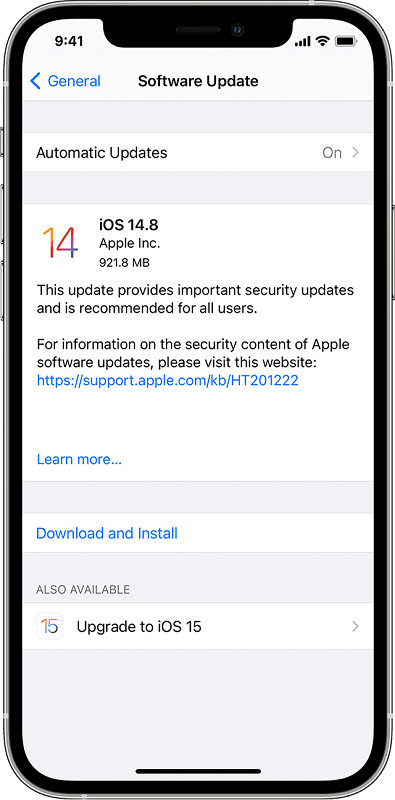
الحل رقم 03: تعديل إعدادات ميزة القفل التلقائي
شيء آخر للهاتف يستمر في الذهاب إلى شاشة القفل وهو تعديل إعدادات الفاصل الزمني لميزة القفل التلقائي. تتيح ميزة القفل التلقائي لجهاز iPhone الخاص بك قفل نفسه عندما لا يكون قيد الاستخدام لفترة زمنية معينة. يساعد على تجنب النقر غير المقصود أثناء وجود هاتفك في جيبك. بالإضافة إلى ذلك ، فهو يساعد على منع حرق شاشة iPhone.
فيما يلي كيفية تعديل إعدادات ميزة القفل التلقائي:
- زر ال الإعدادات التطبيق على اي فون الخاص بك.
- صحافة سطوع الشاشة.
- قم بالتمرير نحو الأسفل حتى تجد لصناعة السيارات في قفل. اضغط على هذا الإعداد.
- اضبط الإعدادات على ملف فترة زمنية أطول.
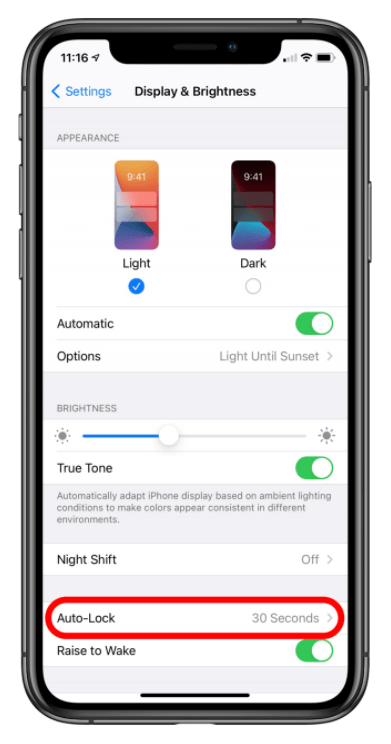
من المهم ملاحظة أنه عندما يتعذر عليك تعديل ميزة القفل التلقائي ، يجب إلغاء التنشيط وضع الطاقة المنخفضة أول. هذا لأنهم قالوا إن وضع الطاقة المنخفضة سيعمل على ضبط ميزة القفل التلقائي تلقائيًا على ثلاثين ثانية.
الحل رقم 04: تأكد من صحة إعدادات التاريخ والوقت
أبلغ بعض المستهلكين أنهم أصلحوا المشكلة من خلال التأكد من صحة التاريخ والوقت على iPhone. هناك حل بسيط لهذا. عليك ببساطة ضبط التاريخ والوقت لضبطهما تلقائيًا. إليك كيفية القيام بذلك:
- زر ال الإعدادات التطبيق على iPhone.
- صحافة أسئلة عامة.
- الآن ، يجب أن تختار التاريخ والوقت.
- بعد ذلك ، قم بتشغيل أو تنشيط الخيار الذي يقول "تعيين تلقائيا ".
الحل رقم 05: تغيير غطاء iPhone الخاص بك
تحتوي أجهزة iPhone و iPad على أجهزة كشف مدمجة تسمح لها بالدخول إلى وضع قفل الشاشة عندما تكون داخل العلبة. قد تكون هناك مشكلة في حالة iPhone تتسبب في مشكلة الدخول في وضع قفل الشاشة بين الحين والآخر دون تدخل بشري.
شيء واحد يمكنك القيام به هو إزالة iPhone من حالته أولاً. وتشمل هذه الأغطية الذكية لأجهزة iPhone. إذا استمر هاتفك في قفل الشاشة دون تدخل بشري ، فيمكنك محاولة تغيير ملف قفل / فتح الإعدادات عندما يكون iPhone الخاص بك داخل حافظة مغلقة. للقيام بذلك ، اتبع الخطوات أدناه:
- قم بزيارتنا الإعدادات على اي فون.
- انتقل إلى البرنامج المساعد في التأليف سطوع الشاشة.
- الآن ، قم بإلغاء تنشيط الإعداد الذي يقول قفل / فتح.
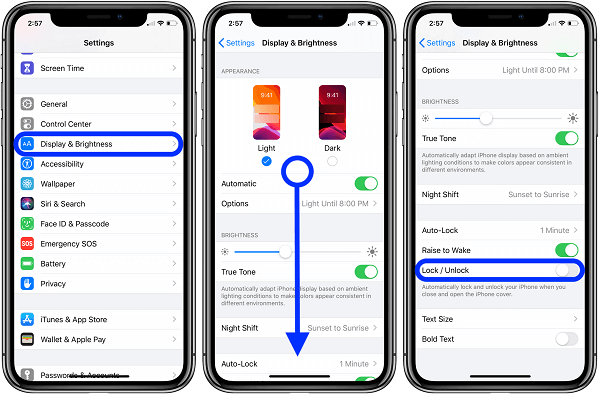
الحل رقم 06: إعادة تعيين إعدادات iPhone
إعادة ضبط الإعدادات سوف حذف كلمات المرور المحفوظة داخل ملف واي فاي. لإعادة ضبط الإعدادات الخاصة بك دون حذف البيانات داخل iPhone ، يمكنك اتباع الخطوات التالية:
- قم بزيارتنا الإعدادات ثم اضغط أسئلة عامة.
- انقر فوق الخيار الذي يقول إعادة تعيين.
- صحافة إعادة تعيين جميع الإعدادات.
- تأكد من أنك تريد حقًا إعادة ضبط إعدادات جهاز iPhone الخاص بك.
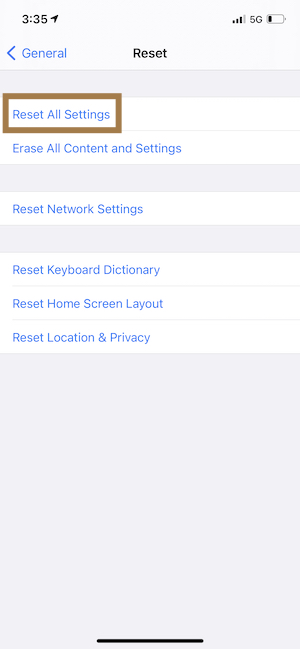
الجزء # 3: أفضل طريقة لإصلاح هاتف Apple يستمر في الانتقال إلى شاشة القفل
أفضل طريقة لإصلاح هذه المشكلة هي استخدام iOS أونلوكر. يمكنك استخدامه لإزالة رمز المرور من جهاز iPhone الخاص بك. بصرف النظر عن ذلك ، تساعد هذه الأداة في إزالة رمز مرور وقت الشاشة ومعرف Apple وحساب iCloud المرتبط به.
قبل أن نقدم لك الخطوات ، يجب عليك ملاحظة ما يلي:
- عند إزالة رمز المرور ، الكل ستكون بيانات iPhone مسح.
- ستؤدي إزالة رمز المرور إلى تحديث iOS إلى الاصدار الاخير.
- يجب أن يكون iPhone متصل إلى الكمبيوتر طوال عملية الحذف.
إليك كيفية استخدامه:
- أولاً ، قم بتشغيل iOS Unlocker واختر مسح رمز المرور.
- ثم اضغط على الزر لـ آبدأ. بعد ذلك ، قم بتوصيل iPhone بالكمبيوتر باستخدام كابل USB.
- على iPhone ، تأكد من الضغط على الثقة .
- تأكد من صحة معلومات الجهاز المقدمة على واجهة FoneDog. لتأكيدها ، اضغط على آبدأ.
- سيتم تنزيل حزمة البرامج الثابتة ، انتظر حتى تنتهي. بعد ذلك ، اضغط على الزر لـ فتح واكتب "0000 "بدون الاقتباسات فيه. بعد ذلك ، ستتم إزالة رمز مرور قفل الشاشة من iPhone.

الناس اقرأ أيضا6 حيل مثبتة حول كيفية تجاوز شاشة قفل Android4 نصائح حول كيفية إصلاح iPhone عالق على شاشة الشحن
كما ترون، يعد iOS unlocker طريقة رائعة لإصلاح المشكلة، خاصة إذا استمر جهاز iPhone الخاص بك في العودة مرة أخرى إلى وضع قفل الشاشة دون تدخل. يمكنك الحصول عليه من ios-unlocker.com اليوم!
بقلم روزي
آخر تحديث: 2022-03-01